목차
플레이스 파트너스에 TID 정보 입력하기
 상세 가이드 페이지:
상세 가이드 페이지:  VAN사별 TID 입력 가이드VAN사별 TID 입력 가이드
VAN사별 TID 입력 가이드VAN사별 TID 입력 가이드
1.
KPN 자산관리 시스템에서 설치할 제품(토스 터미널, 토스 프론트) 의 KPN 가상 시리얼 번호를 확인해주세요.
a.
예시: 토스 프론트: TF24110001 / 토스 터미널: TT24110001
2.
생성한 가상시리얼 번호는 MMS 가맹점 원장에 등록하여 TID까지 생성합니다.
3.
토스플레이스 파트너스에 가맹점에 설치할 제품의 수량과 동일한 수의 가상 시리얼 번호를 등록해주세요.
4.
토스프론트, 토스터미널 설치시에 기기당 각각 가상시리얼번호를 다운로드 받아 밴거래시에 사용합니다.
•
플레이스 파트너스 매장 정보 접속 → TID 등록 → 위 TID 값 입력
1.
TID 등록이 완료되었다면, 하단의 단말기 목록에서 단말기 등록을 선택해주세요.
2.
토스 단말기 외관 박스에 있는 토스 시리얼 넘버를 입력하고 저장을 눌러주세요.
•
KPN 설치 시, 토스 시리얼 넘버에 맞는 가상 시리얼 번호를 선택한 뒤 저장을 눌러주세요.
연동 가능한 CAT 단말기
 상세 가이드 페이지:
상세 가이드 페이지:  CAT 단말기 + 프론트 설치 가이드CAT 단말기 + 프론트 설치 가이드
CAT 단말기 + 프론트 설치 가이드CAT 단말기 + 프론트 설치 가이드
기종 |
MPOS-1700AE |
MPOS-1701TE |
MPOS-1800TE |
MPOS-1901AE |
MPOS-1902TE |
MPOS-2100AE |
MPOS-2103AE |
[유의사항]
•
모델과 버전이 간편결제(바코드/QR/NFC) 및 리더기 연동 기능이 적용되어 있어야만 사용 가능해요.
•
연동을 위해서는 별도 케이블(Type A) 구매 필요 (구매 가능 링크는 공지 하단을 참고해주세요.)
[CAT 업그레이드 방법]
[CAT 설정 방법]
•
‘특수’ 단축키 선택 → 2. 사용자용 선택 → 4. 장치설정 선택 → 3. 핀패드 포트 선택 → 3. 멀티패드 선택 → 멀티패드 사용여부 체크 → 메인화면 카드인식 여부 체크 → 메인화면 NFC 인식 여부 체크 → 서명 후 대기시간 입력 → 서명패드 연결 확인 여부 체크 → 수기서명가능 여부 체크 → 고객전표서명 여부 체크 → 설정 완료
[필수 제품]
연동을 위해서는 별도 케이블 구매가 필요하며, 한국결제네트웍스는 프론트-CAT 연결 케이블 (Type A타입/노란색)을 구매해주세요.
토스플레이스 공식 스마트스토어 에서 구매 가능 해요.
색상이 있는 커넥터 부분을 CAT 단말기에 연결, 검정색이 있는 커넥터 부분을 프론트에 연결해주세요.
타사(KPN 해당) 포스 설정 세팅값
 상세 가이드 페이지:
상세 가이드 페이지:  타사POS + 프론트 설치 가이드타사POS + 프론트 설치 가이드
타사POS + 프론트 설치 가이드타사POS + 프론트 설치 가이드
•
FirstPOS S/W
◦
2024.08.19 버전 설치 또는 패치 (필수)
•
POS OS
◦
WindowsXP 이하 : 토스프론트 연동 불가
◦
Windows7 : 윈도우 업데이트 필수. FirstPOS S/W 업데이트.
◦
Windows10 이상 : FirstPOS S/W 업데이트 된 경우 연동 가능
먼저 FirstPOS와 연결할 프론트 용으로 생성한 KPN 가시리얼번호는 설치 가맹점의 FirstPOS Admin에도 아래와 같이 동일하게 등록해 주세요.
1.
FirstPOS 환경설정에 접속하여 000703을 입력해주세요.
2.
포스환경설정을 선택해주세요.
3.
리더기-설정을 더블클릭한 뒤, 보안리더기를 더블클릭해주세요. 연결된 포트와 속도가 자동으로 검색됩니다.
4.
사인패드-종류를 더블클릭한 뒤, 시리얼 Type을 더블클릭해주세요. 연결된 포트와 속도가 자동으로 검색됩니다.
5.
포스다운로드 후 결제가 가능한 완료 상태로 적용됩니다.
1.
WIn4POS 앱을 실행시킨 뒤, [장치설정] 을 실행해주세요.
•
환경설정 팝업화면 내 [환경구분] 항목에서 필요한 장치를 선택 → [장치찾기] 버튼을 클릭해주세요. (리더기1/리더기2/서명패드 중 선택)
◦
리더기2는 필요한 경우에 설정해주세요.
2.
[포스인증] 을 실행해주세요.
•
포스인증 팝업화면에서 [포스인증] 버튼을 클릭해주세요.
•
테스트 거래일 경우, 테스트 거래임이 확인되는 팝업이 노출됩니다.
•
POS인증 → 리더기 키 다운로드 거래가 순차적으로 실행돼요.
•
모두 성공될 시, 거래준비 완료 상태로 적용됩니다.
<포스,인증 화면 내 테스트 거래 접속 화면>
KPN 반품/AS 정책
•
제품 불량/단순 변심으로 인한 반품 시 → KPN으로 반품 관련 접수 진행
◦
토스플레이스가 아닌 KPN을 통해 반품 접수/처리가 진행됩니다. 다만 단순 변심 시, 단말기 재배송은 토스플레이스 창고로 보내주세요.
◦
배송비 부담 주체
▪
제품 불량: 토스플레이스 부담 (CJ 대한통운 기사님을 통한 회수 진행)
▪
단순 변심: 대리점 부담 (선불 택배로 반품 진행)
반품 주소지
•
제품 사용 중 고장/불량으로 인한 AS 처리 요청 시 → 대리점에서 AS 수리 요청 접수 진행
◦
대리점이 직접 AS센터에 수리 요청서를 작성하여 수리를 의뢰합니다.
◦
AS 수리 요청서 작성 방법
2) ‘A/S 신청’ 을 클릭해주세요.
3) 수리가 필요한 단말기의 시리얼 번호를 입력해주시고, 증상 선택 및 AS 접수를 진행해주세요.
◦
배송비 부담 주체
▪
AS 의뢰 시: 대리점 부담 (선불 택배로 접수 진행)
▪
제품 수령 시: AS센터 부담
AS 센터 주소지
KPN 정산 정책
 상세 가이드 페이지:
상세 가이드 페이지:  정산 가이드정산 가이드
정산 가이드정산 가이드
•
토스플레이스와 별도로 체결하실 계약은 없습니다.
•
KPN을 통해 구매한 단말기의 대금 지급/수수료 정산은 KPN을 통해 진행됩니다.
•
정산 일정(대금 지급/세금계산서) 또한 KPN의 정산 일정을 따라 진행됩니다.
•
KPN을 통해 지급된 수수료에 대한 상세 기준 확인이 필요하신 경우 토스플레이스로 문의해주세요.
◦
토스페이 모집 수수료 & 부가서비스 수수료는 토스페이 청약 및 단말기 설치가 모두 완료되어야 지급됩니다.
◦
토스플레이스 파트너스 내 대리점(모집인) 코드를 정확하게 입력해주세요.
◦
토스페이 청약 시 대리점(모집인) 코드를 정확하게 입력해주세요.

.png&blockId=141714bb-fde7-81d8-bcb2-d456fc6d0241)

.png&blockId=37b01a2c-0bc2-47f2-ab2b-85813e905d3b)
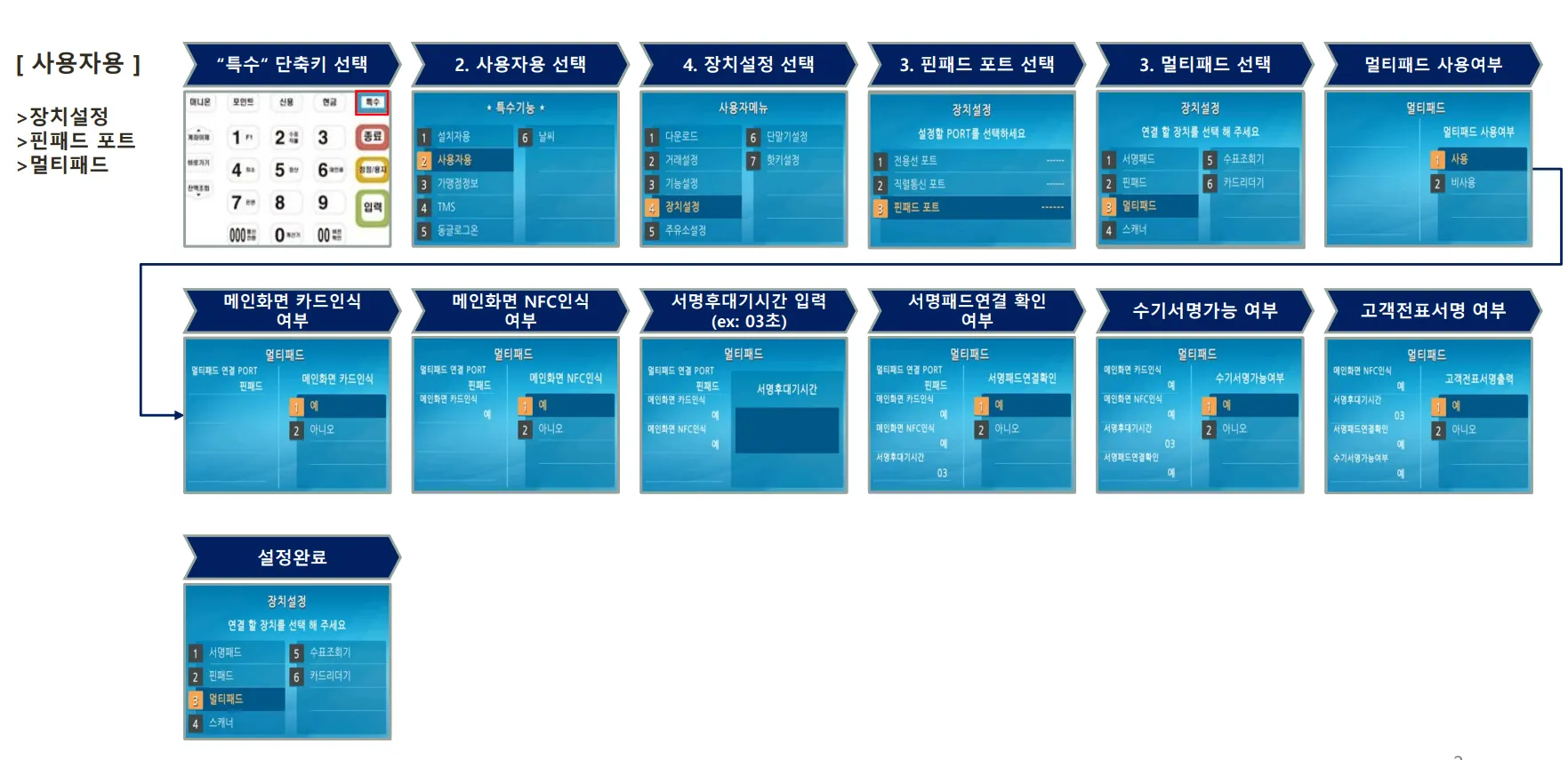
.png&blockId=1e2f0322-dda2-49a4-8333-53a83f9431e6)
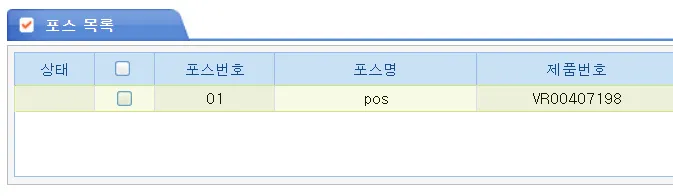
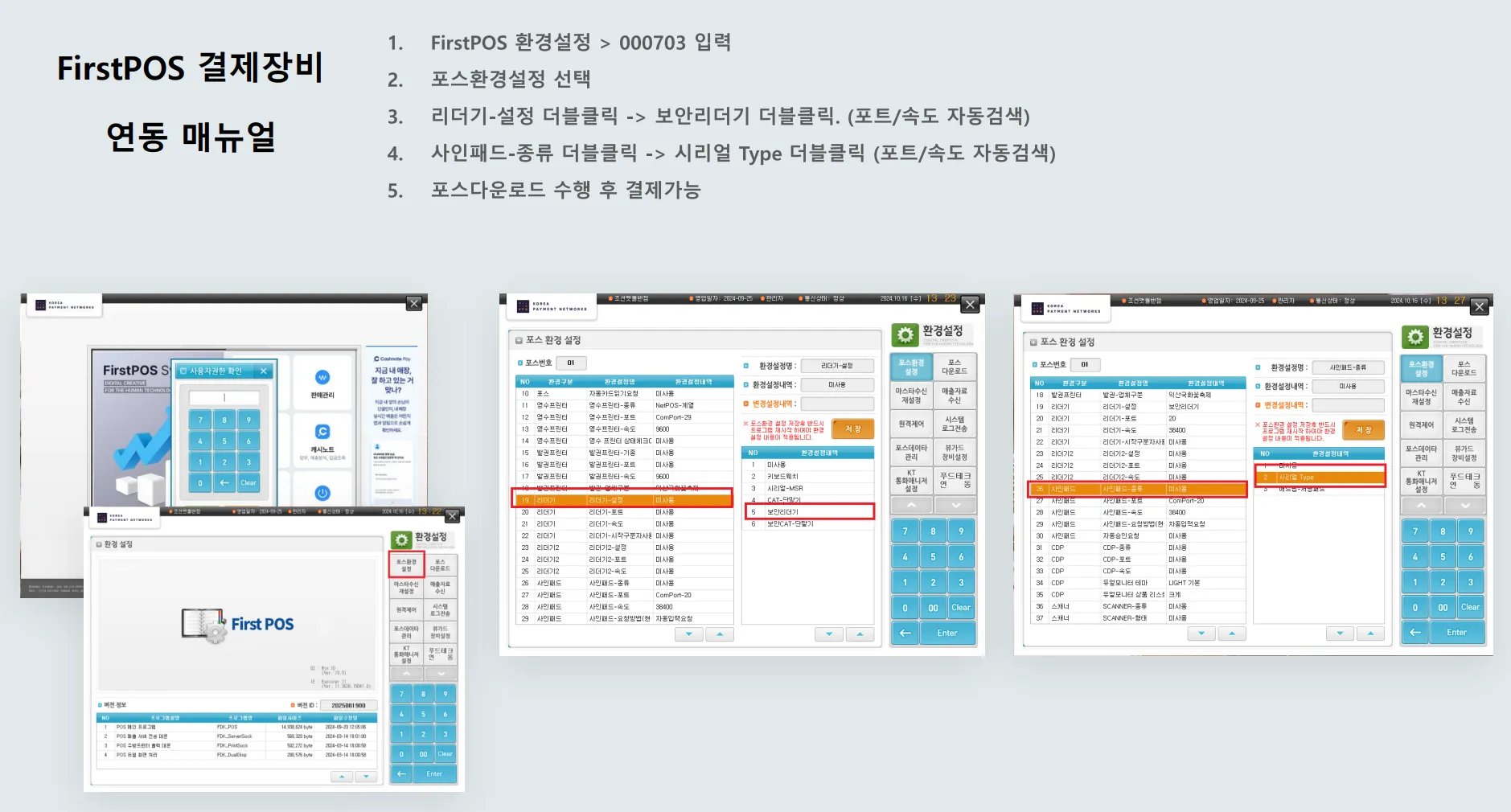
_1.png&blockId=9f58e86c-546a-400d-bd17-7e73b0a31b60)